Terjebak semasa memeriksa masalah skrin maklumat sambil menambah akaun google di telefon Android
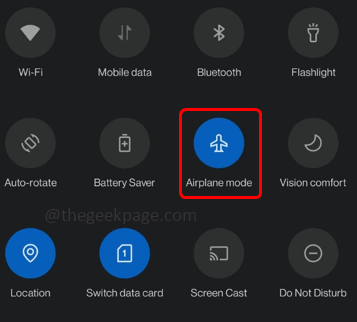
- 4092
- 23
- Dana Hammes
Semasa menambah akaun Google ke peranti Android, banyak pengguna telah melaporkan bahawa mereka terjebak di Memeriksa maklumat skrin. Ia terus dan terus dalam gelung. Oleh kerana sangat penting untuk menambahkan akaun Google ke peranti Android anda untuk mendapatkan tugas asas yang dilakukan, isu ini dapat menjadi sangat mengecewakan. Nah, ketika kami berada di sini untuk membantu, anda tidak perlu bimbang tentang isu ini lagi.
Dalam artikel ini, kami telah menerangkan secara terperinci melalui pelbagai penyelesaian kerja bagaimana anda dapat dengan mudah membetulkan isu yang terjebak di Memeriksa maklumat skrin sambil menambahkan akaun google ke peranti Android anda. Harap anda dapati artikel itu berguna.
Catatan: Kami telah menggunakan peranti tersebut Samsung Galaxy Note 10 Lite, dengan Android Versi 12, Untuk menerangkan langkah -langkah dalam artikel ini. Berdasarkan model telefon anda dan versi Android, imej mungkin sedikit berbeza. Sila hubungi kami melalui bahagian komen jika anda mempunyai kebimbangan mengenai perkara yang sama. Kami sentiasa gembira dapat membantu.
Isi kandungan
- Penyelesaian 1: Hidupkan mod pesawat dan kemudian matikannya
- Penyelesaian 2: Sambungkan ke rangkaian Wi-Fi yang berbeza atau cuba sambungkan ke Internet menggunakan data selular
- Penyelesaian 3: Jelas data aplikasi dan cache perkhidmatan Google Play Services
- Penyelesaian 4: Kosongkan data aplikasi dan cache kedai Google Play Store
- Penyelesaian 5: Sandarkan dan tetapkan semula peranti Android anda
Penyelesaian 1: Hidupkan mod pesawat dan kemudian matikannya
Penyelesaian pertama untuk dicuba adalah untuk berpaling pada mod kapal terbang di peranti anda dan kemudian mengembalikannya mati. Untuk menghidupkan mod kapal terbang, Tarik panel pemberitahuan dari bahagian atas dan kemudian klik pada Mod kapal terbang ikon. Setelah dihidupkan, Tunggu sebentar dan kemudian klik pada ikon lagi ke Matikannya.
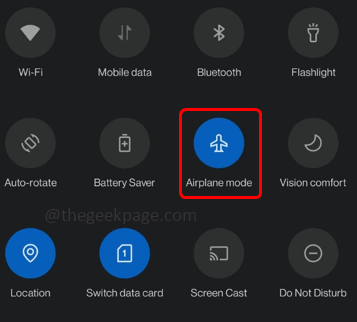
Penyelesaian 2: Sambungkan ke rangkaian Wi-Fi yang berbeza atau cuba sambungkan ke Internet menggunakan data selular
Salah satu sebab utama mengapa anda boleh terjebak di Memeriksa maklumat skrin boleh disebabkan oleh sambungan internet yang tidak stabil. Sekiranya anda disambungkan ke Internet melalui rangkaian Wi-Fi, cuba beralih ke rangkaian Wi-Fi yang berbeza. Juga, anda boleh cuba menyambung ke internet melalui data selular. Periksa sama ada masalah anda diselesaikan atau tidak setelah mencuba penyelesaian mudah ini.
Penyelesaian 3: Jelas data aplikasi dan cache perkhidmatan Google Play Services
Langkah 1: Klik pada Tetapan ikon aplikasi untuk melancarkannya.
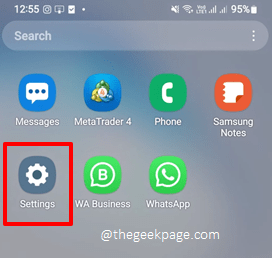
Langkah 2: Klik pada jubin untuk Aplikasi.
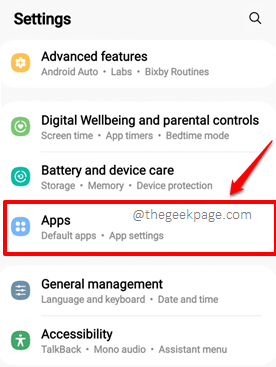
Langkah 3: Tatal melalui senarai aplikasi dan klik pada aplikasi yang dinamakan Perkhidmatan Google Play.
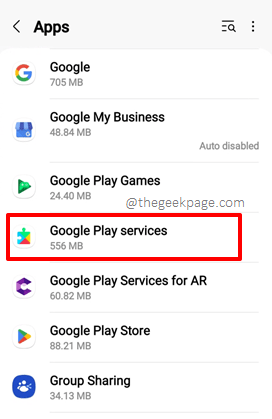
Langkah 4: Pada skrin maklumat aplikasi, klik pada Penyimpanan pilihan.
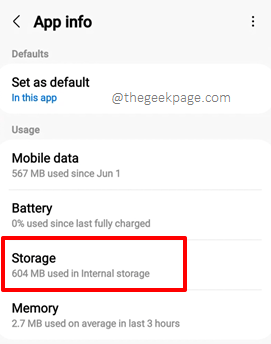
Langkah 5: Di skrin penyimpanan, di bahagian bawah, klik pada butang Kosongkan cache.
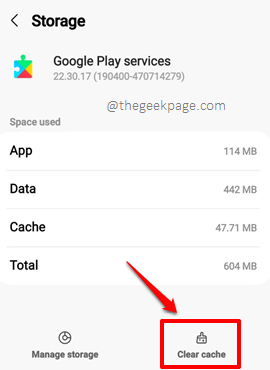
Langkah 6: Seperti seterusnya, klik pada Menguruskan storan butang untuk membersihkan data aplikasi.
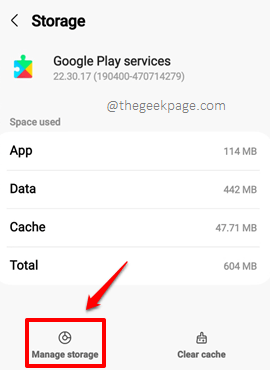
Langkah 7: Sekarang di Penyimpanan Perkhidmatan Google Play skrin, klik pada butang yang dinamakan Kosongkan semua data. Itu sahaja. Periksa sama ada masalah anda diselesaikan atau tidak sekali data dibersihkan.
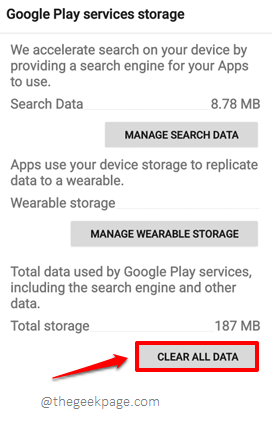
Penyelesaian 4: Kosongkan data aplikasi dan cache kedai Google Play Store
Langkah 1: Sama seperti sebelumnya, Pelancaran The Tetapan Permohonan Pertama.
Langkah 2: Pada Tetapan skrin, klik pada Aplikasi pilihan.
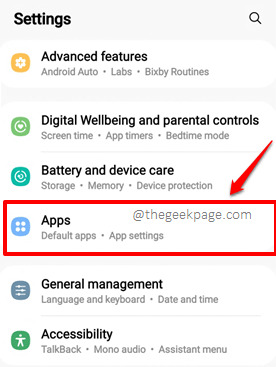
Langkah 3: Tatal ke bawah dan cari permohonan yang dinamakan Google Play Store. Klik padanya untuk melihat maklumat berkaitan permohonannya.
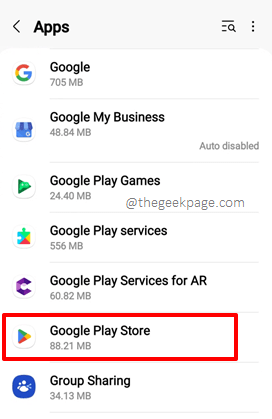
Langkah 4: Pada Maklumat aplikasi skrin, klik pada pilihan yang dinamakan Penyimpanan.
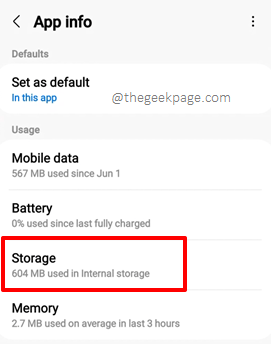
Langkah 5: Di skrin penyimpanan, di bahagian bawah, klik pada Data jelas butang terlebih dahulu dan kemudian klik pada Kosongkan cache butang.
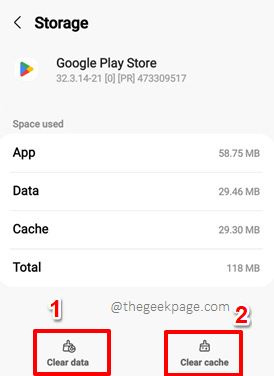
Cuba periksa sama ada masalah anda diselesaikan atau tidak.
Penyelesaian 5: Sandarkan dan tetapkan semula peranti Android anda
Sekiranya tidak ada kaedah yang disenaraikan di atas untuk anda, sebagai pilihan terakhir, anda boleh mencuba menetapkan semula peranti Android anda. Walaupun kaedah ini pasti menyelesaikan masalah anda sebanyak 99%, telefon anda akan dihapuskan bersih. Iaitu, telefon anda akan mencapai keadaan tetapan semula kilang setelah kaedah ini dilakukan. Oleh itu, sebelum meneruskan kaedah ini, sila pastikan anda mengambil sandaran semua fail dan folder anda perlukan, dari telefon anda.
Langkah 1: Pelancaran Tetapan permohonan.
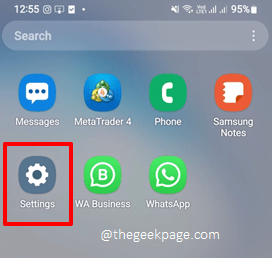
Langkah 2: Pada skrin tetapan, tatal ke bawah dan klik pada Pengurusan am pilihan.
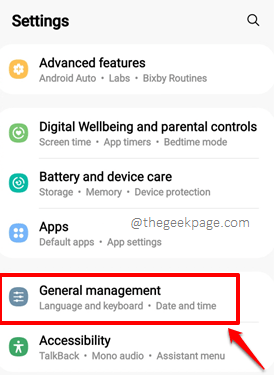
Langkah 3: Pada skrin pengurusan umum, klik pada Tetapkan semula pilihan.
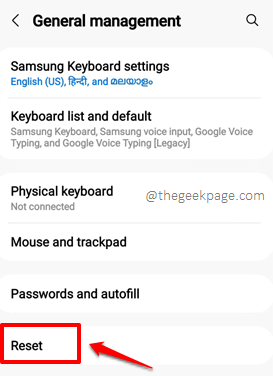
Langkah 4: Sekarang di Tetapkan semula skrin, klik pada pilihan yang dinamakan Reset data kilang. Sekiranya diminta pengesahan, Sahkan operasi.
Sebaik sahaja telefon bimbit kembali ke kehidupan setelah melakukan penetapan semula, masalah anda harus lama berlalu.
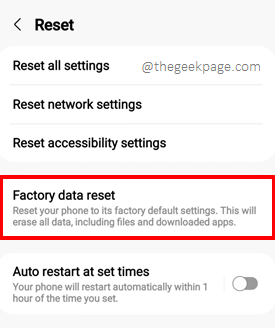
Sila beritahu kami di bahagian komen yang mana kaedah menetapkan masalah untuk anda.
Tinggal untuk cara teknikal, petua, penyelesaian, cara, dan hacks teknikal yang lebih menakjubkan.
- « Nombor kenalan yang disimpan tidak muncul di WhatsApp di Android Phone
- Peranti anda tidak serasi dengan ralat versi ini di Android »

